Jak powielić stronę w programie Word
Szybkie linki
⭐ Jak powielić jednostronicowy dokument w programie Word
⭐ Jak powielić wielostronicowy dokument w programie Word
Kluczowe wnioski
Chociaż program Microsoft Word oferuje szeroki zakres funkcji, niestety brakuje w nim przyjaznej dla użytkownika opcji powielania dokumentu Word bez wysiłku za pomocą prostego kliknięcia myszą.
Chociaż nie ma określonej funkcji duplikowania treści, nadal można wykonać to zadanie ręcznie, kopiując i powielając żądane informacje za pomocą funkcji kopiuj-wklej.
Gdy tworzenie nowego dokumentu jest niewykonalne, duplikowanie istniejących plików programu Word stanowi alternatywne rozwiązanie spełniające określone wymagania. Mogą to być duplikaty dokumentów jednostronicowych lub wielostronicowych, dostosowane do indywidualnych preferencji i potrzeb.
Korzystanie z programu Microsoft Word może czasami wymagać wygenerowania pasujących stron w tym samym dokumencie lub utworzenia nowego dokumentu zawierającego powielony materiał. Chociaż opcja powielania treści nie jest dostępna wśród preferencji programu Word, istnieje prosta alternatywa, którą można zastosować zamiast tego.
Jak powielić jednostronicowy dokument w programie Word
Można zauważyć, że Microsoft Word nie posiada intuicyjnej funkcji łatwego powielania określonej strony w przeciwieństwie do swojego odpowiednika, Dokumentów Google. Aby utworzyć duplikaty, należy uciec się do ręcznego kopiowania i wklejania. Proces ten można podsumować następująco:
Aby uzyskać dostęp i edytować istniejący plik, należy otworzyć żądany dokument w preferowanej aplikacji lub programie.
⭐ Umieść kursor na początku dokumentu Word, a następnie kliknij i przeciągnij w dół, aby zaznaczyć całą zawartość. Możesz to również zrobić za pomocą skrótu klawiaturowego Ctrl \ \ + A lub Command \ \ + A, jeśli używasz komputera Mac. 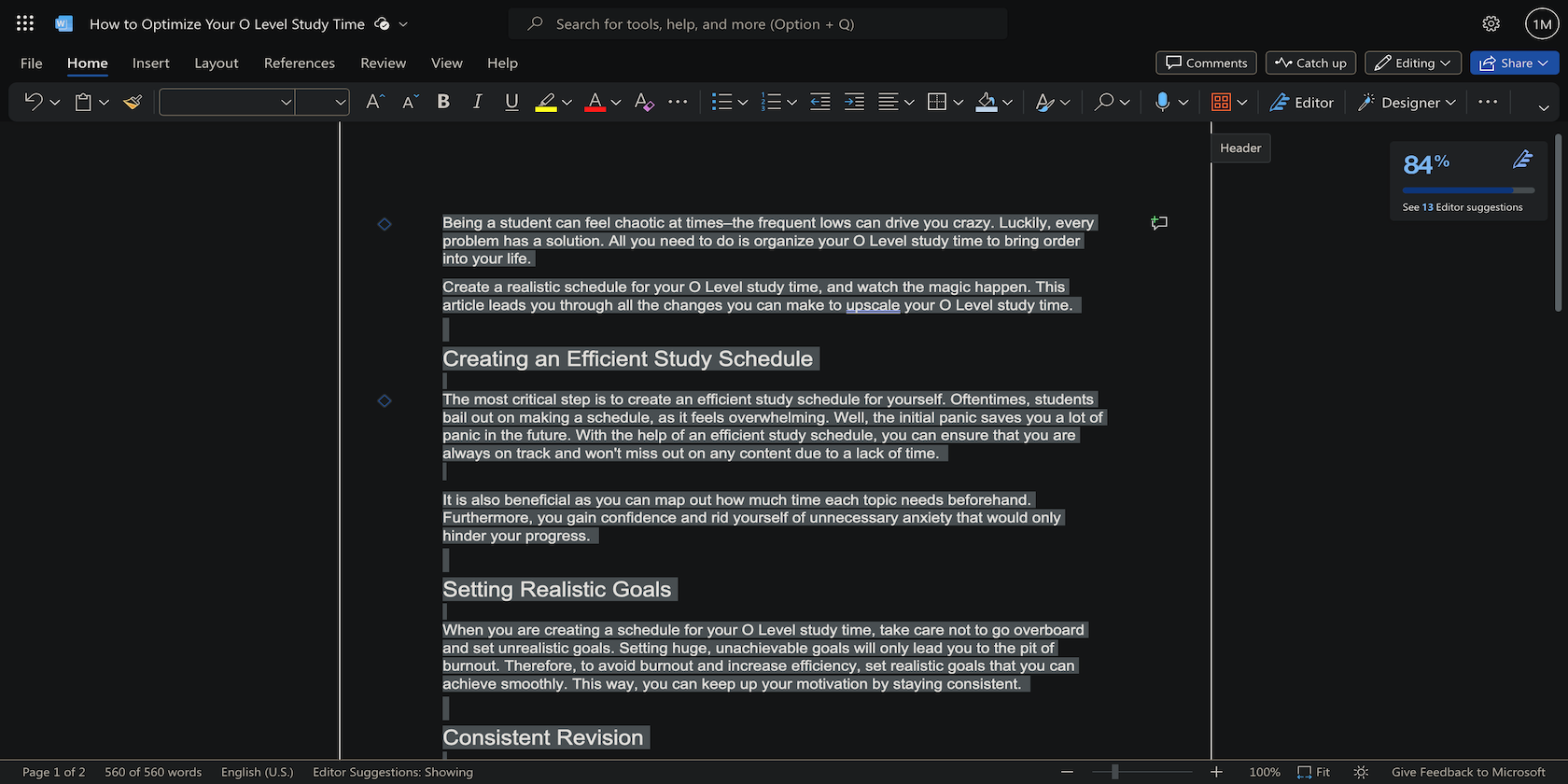
⭐ Teraz należy skopiować zawartość do schowka urządzenia.
Aby skopiować wybraną zawartość na komputerze z systemem Windows lub Mac, wystarczy kliknąć prawym przyciskiem myszy żądany materiał i wybrać opcję “Kopiuj” z wyświetlonego menu.
Alternatywnie, można skorzystać ze skrótu klawiaturowego składającego się z kombinacji klawiszy “Ctrl” i “C” (lub jego odpowiednika w macOS, oznaczonego jako “Command” i “C”), aby wykonać tę czynność z łatwością i wydajnością.
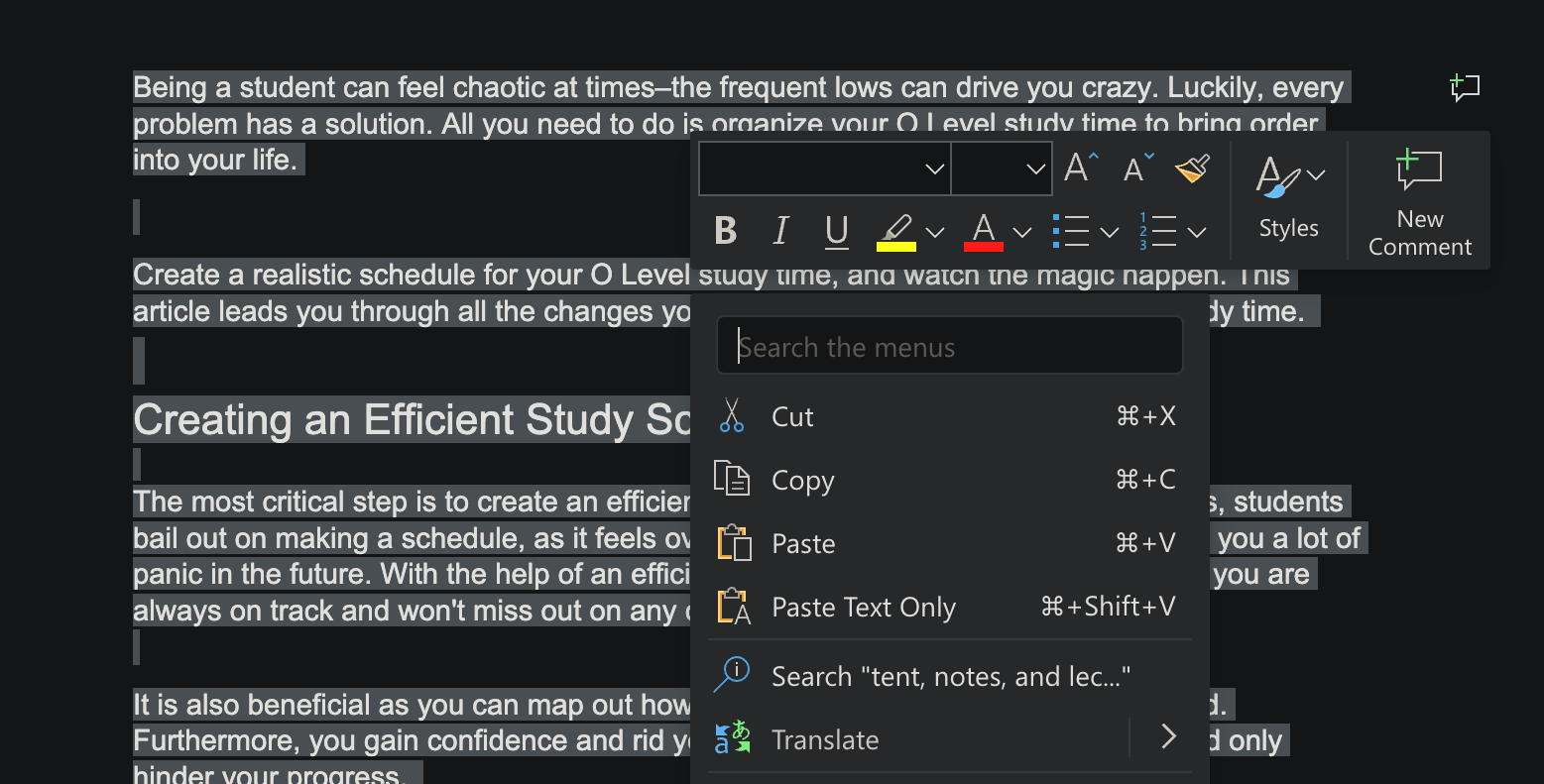
Aby wygenerować dodatkową stronę bez zawartości w bieżącym dokumencie, należy najpierw utworzyć nowy pusty arkusz.Można to osiągnąć, przechodząc do zakładki “Wstaw” w edytorze tekstu i wybierając opcję “Strony”, a następnie “Pusta strona”.
⭐ Aby powielić skopiowaną zawartość do nowego dokumentu, kliknij kartę Plik na pasku wstążki i kliknij Pusty dokument, aby utworzyć nowy dokument. 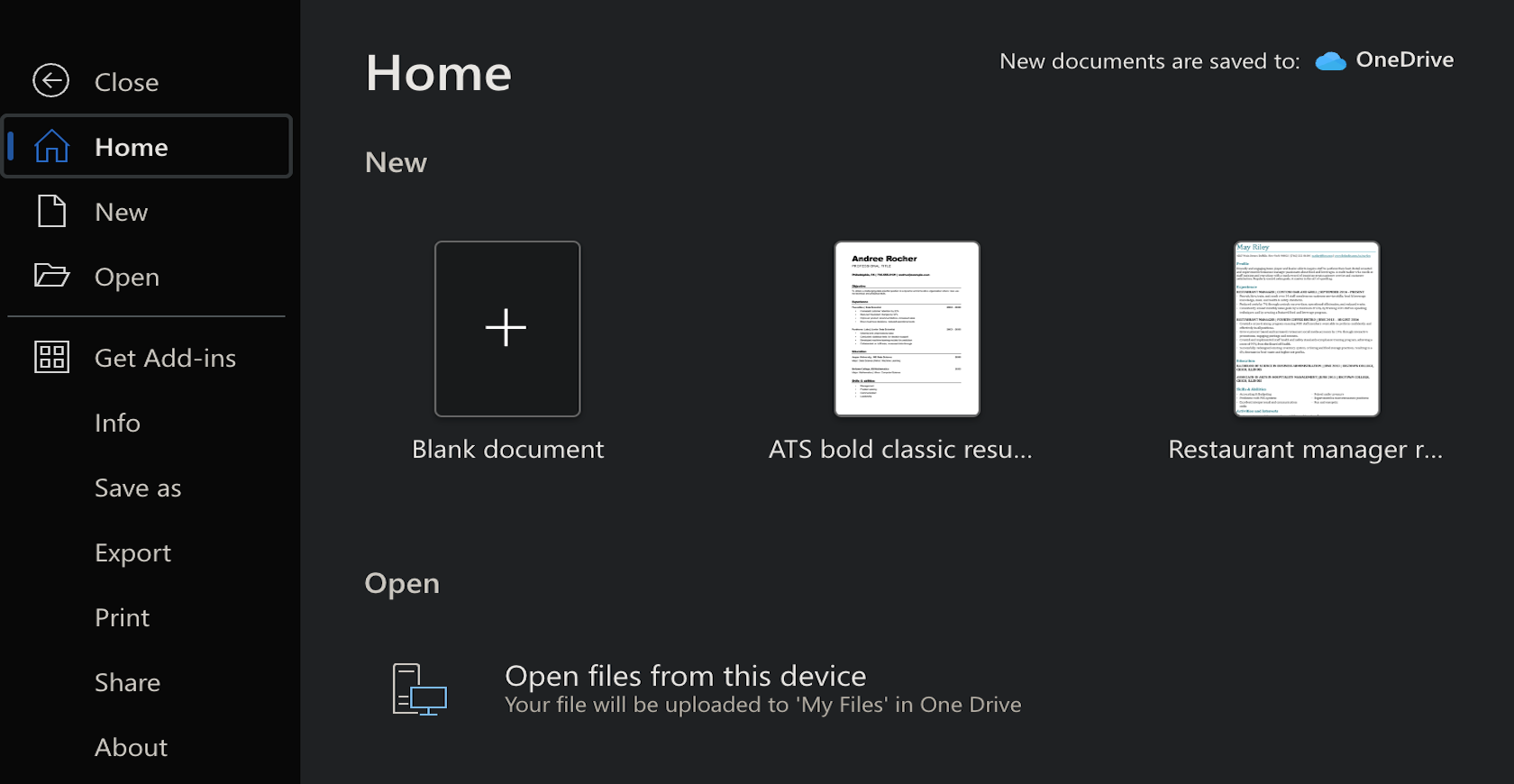
Po zakończeniu procesu kopiowania zawartości z jednego dokumentu do drugiego, umieść kursor nad żądaną lokalizacją na nowo otwartej stronie i naciśnij klawisze Control \ + V dla użytkowników systemu Windows lub Command \ + V dla użytkowników komputerów Mac, aby pomyślnie wkleić wcześniej skopiowane informacje na nową stronę. Dodatkowo można użyć prawego przycisku myszy i wybrać opcję “Wklej” jako alternatywną metodę przesyłania danych między dokumentami.
⭐ Jeśli zawartość, którą chcesz powielić, zawiera obrazy i chcesz skopiować tylko tekst i usunąć formatowanie z dokumentu, wybierz opcję Wklej tylko tekst z menu. 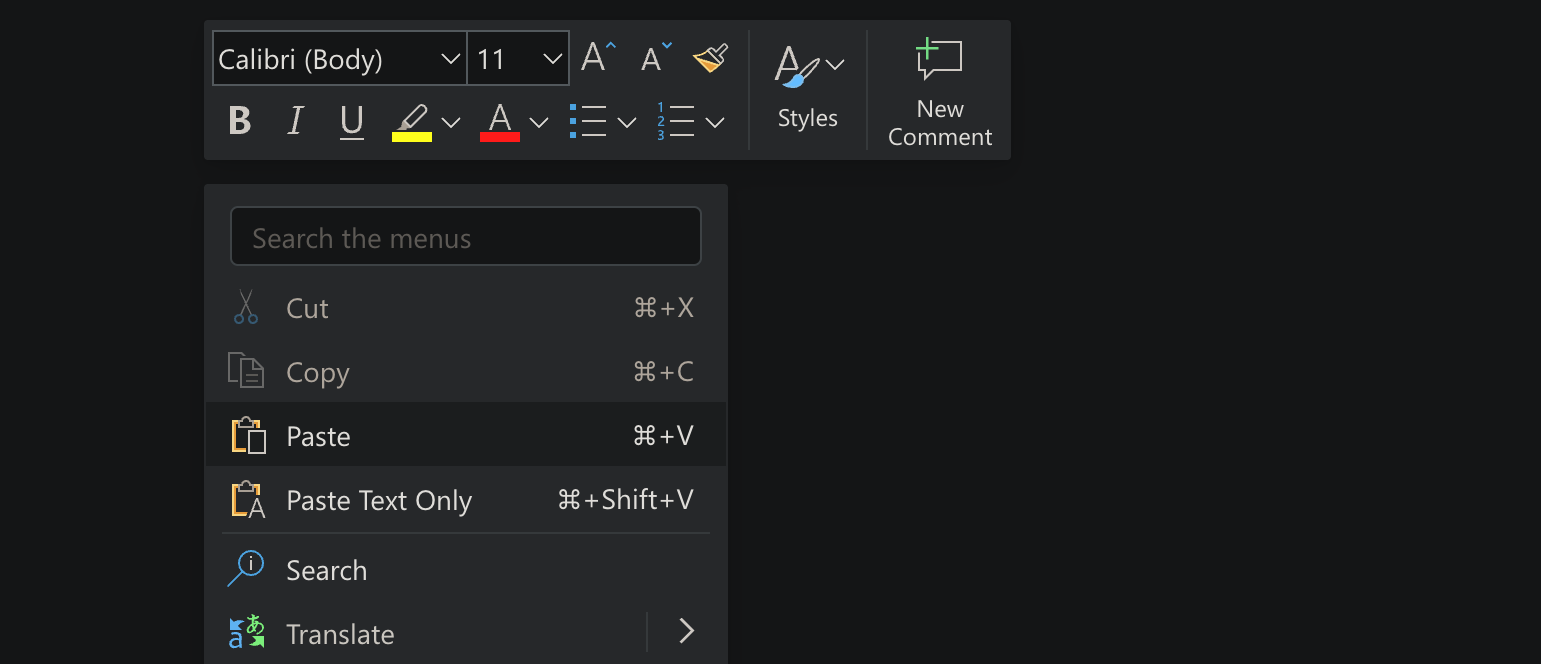
Jak powielić wielostronicowy dokument w programie Word
Podczas powielania wielostronicowego dokumentu Microsoft Word należy wziąć pod uwagę położenie kursora podczas procesu powielania jego zawartości. Aby odtworzyć całą stronę naraz, użycie skrótu klawiaturowego “Ctrl \ + A” lub “Command \ + A” pozwoli na wybranie całej zawartości dokumentu.
Chociaż wcześniej możliwe było wykorzystanie skrótów klawiaturowych do kopiowania pojedynczych lub kilku stron wielostronicowego dokumentu Microsoft Word, taka funkcjonalność jest obecnie przestarzała i musi zostać zastąpiona ręcznym wyborem za pomocą kursora myszy. Aby wykonać to zadanie, należy wykonać następujące kroki:
⭐ Rozpocznij od ustawienia kursora na początku strony, którą chcesz powielić. Kliknij i przeciągnij kursor, aż dojdziesz do dolnej części strony, którą chcesz skopiować. 
⭐ Skopiuj zawartość strony, naciskając jednocześnie klawisze Ctrl \\+ C lub Command \\+ C na klawiaturze. Możesz także kliknąć prawym przyciskiem myszy i wybrać Kopiuj z menu rozwijanego. 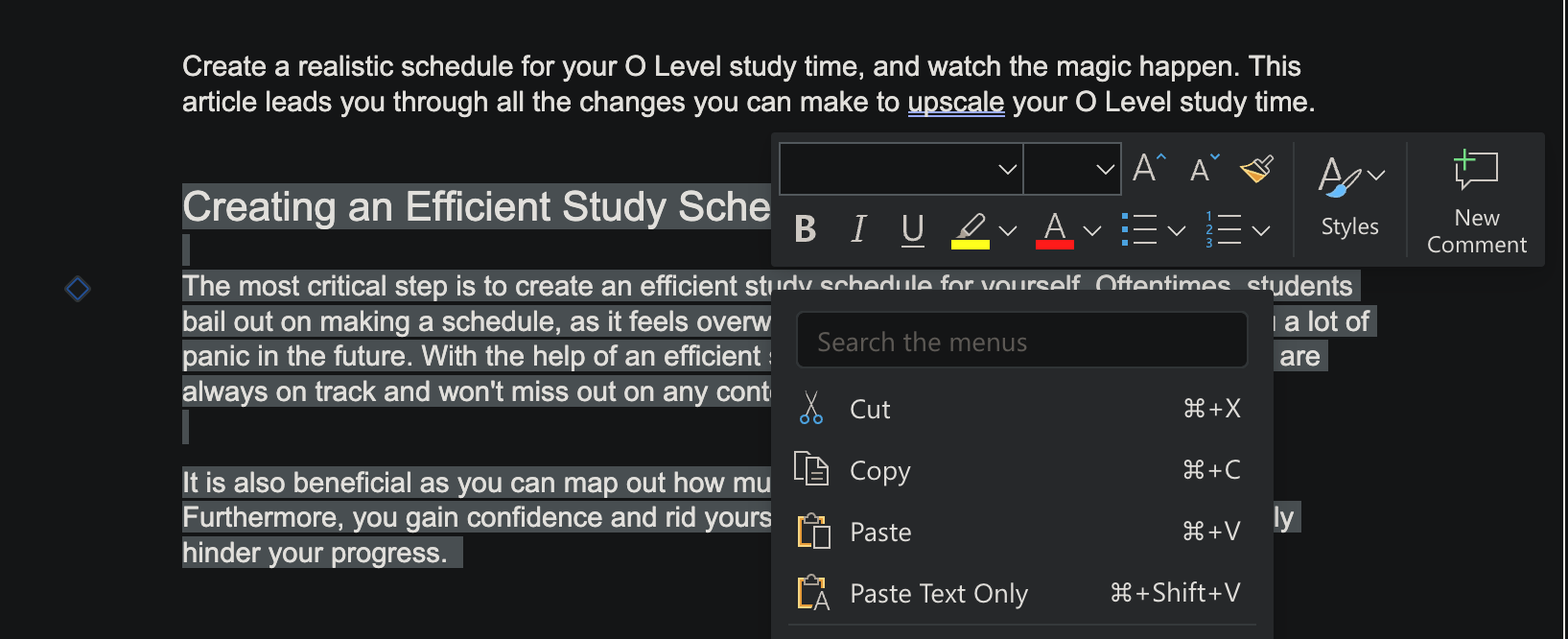
⭐ Niezależnie od tego, czy kopiujesz i wklejasz określone strony, czy cały dokument za jednym razem, kroki pozostają takie same.
Aby utworzyć nowy pusty dokument, który powiela zawartość bieżącego dokumentu, wykonaj następujące czynności:1. Przejdź do zakładki “Plik” znajdującej się na pasku wstążki.2. Kliknij opcję oznaczoną “Pusty dokument”.
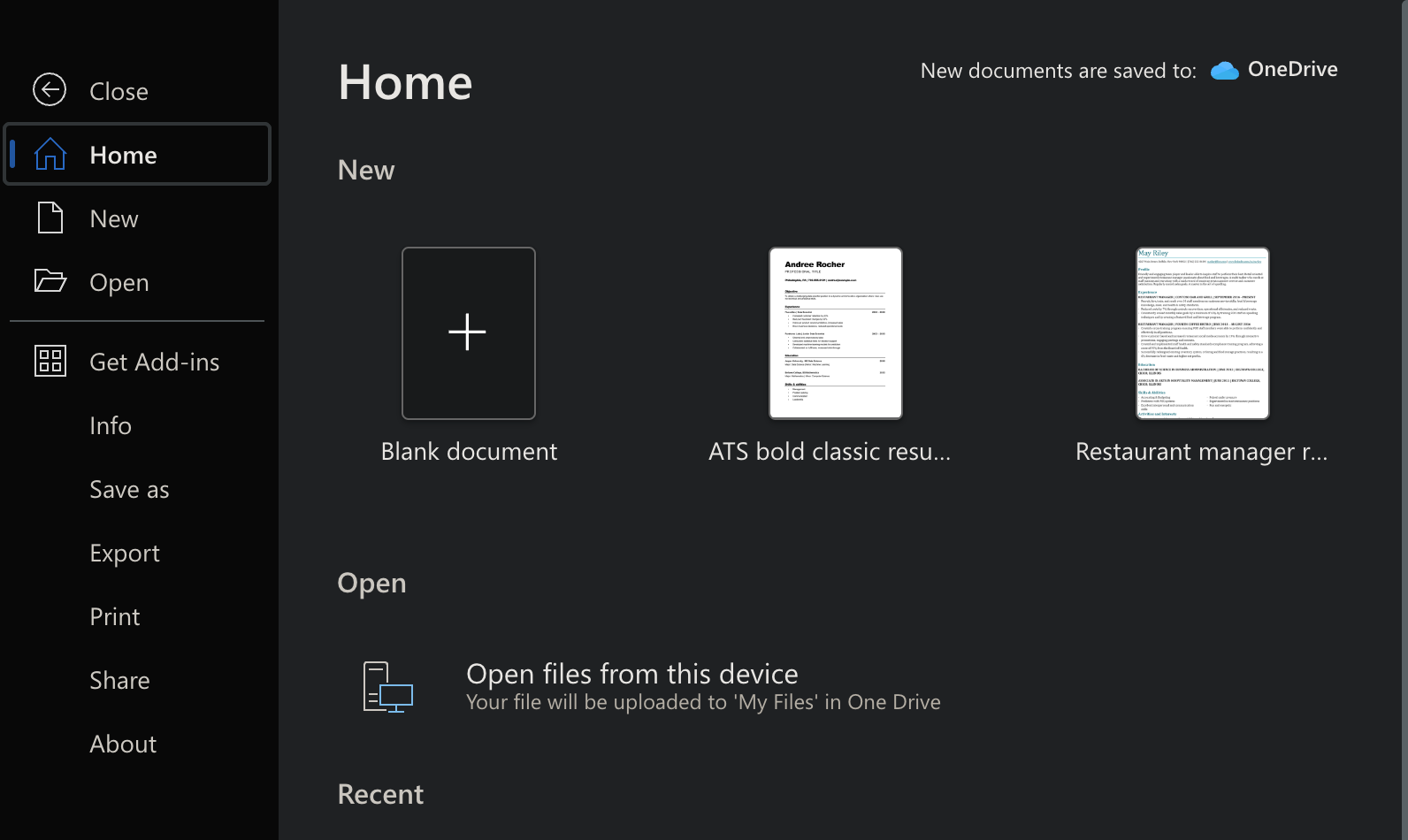
naciśnij klawisz “Ctrl” wraz z klawiszem “Enter” na klawiaturze lub alternatywnie użyj klawisza “Command” w połączeniu z klawiszem “Enter”, aby utworzyć nową pustą stronę.
Umieść kursor na początku dokumentu i użyj skrótu klawiaturowego Control \ + V lub kombinacji Command \ + V, aby wkleić wcześniej skopiowaną zawartość.
Podsumowując, zastanawiające jest to, że Microsoft Word nie zapewnia nieodłącznego rozwiązania do replikowania pliku edytora tekstu bez wysiłku za pomocą prostego kliknięcia przycisku. Obecnie powielanie pojedynczego lub wielostronicowego dokumentu Word wymaga ręcznego kopiowania i wklejania jego zawartości.